Apakah Anda bertanya-tanya bagaimana cara keluar dari Windows 11? Logging Out of Windows berguna ketika Anda perlu masuk dengan pengguna lain, menerapkan berbagai pengaturan, dan bahkan memecahkan masalah. Berbeda dengan mengganti pengguna, tindakan ini benar-benar mematikan semua proses yang terkait dengan pengguna saat ini, membebaskan sumber daya dan menyiapkan Windows 11 untuk masuk baru. Panduan ini menunjukkan delapan cara berbeda untuk keluar dari akun Anda. Jika Anda mencari cara baru untuk keluar dari Windows 11 atau untuk jalan pintas keluar yang andal di Windows 11, lanjutkan membaca:
penting: sebelum keluar dari Windows, simpan semua file terbuka karena tindakan ini menutup semua aplikasi untuk pengguna ini. Windows menampilkan pesan peringatan jika ada pekerjaan yang belum disimpan, tetapi menyimpan semuanya sebelumnya jauh lebih aman. If someone else needs to use your PC for a little while, it’s more efficient to switch the user in Windows 11 instead.
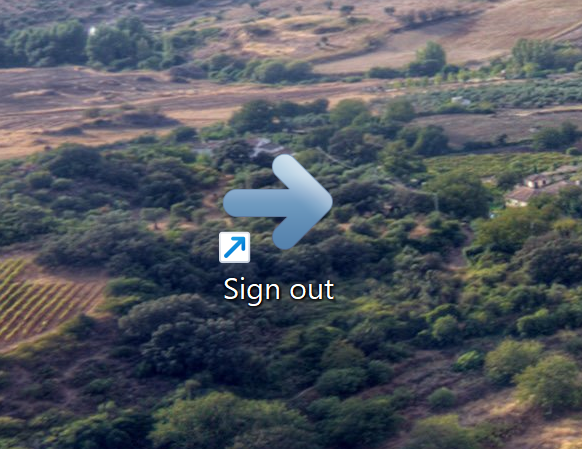
1. Cara keluar dari Windows 11 menggunakan pintasan desktop
Banyak pengguna ingin jalan pintas untuk keluar dari Windows 11. Sementara ada banyak opsi bawaan untuk keluar, kami membuat jalan pintas klasik yang dapat Anda tempatkan di mana pun Anda inginkan. Berikut adalah
the shortcut-out di windows 11
p> uc. Anda bahkan dapat menyematkannya ke bilah tugas atau memulai dan mengaksesnya dari sana, tetapi ingat bahwa menu start juga menawarkan opsi default untuk keluar, dirinci di bagian ketiga panduan ini. Di mana pun Anda meletakkannya, Anda kemudian dapat menggunakan pintasan untuk keluar dari Windows 11. Jika Anda melihat peringatan keamanan menanyakan apakah Anda ingin membuka file, hapus centang”Selalu tanyakan sebelum membuka file ini”dan klik atau ketuk terbuka.
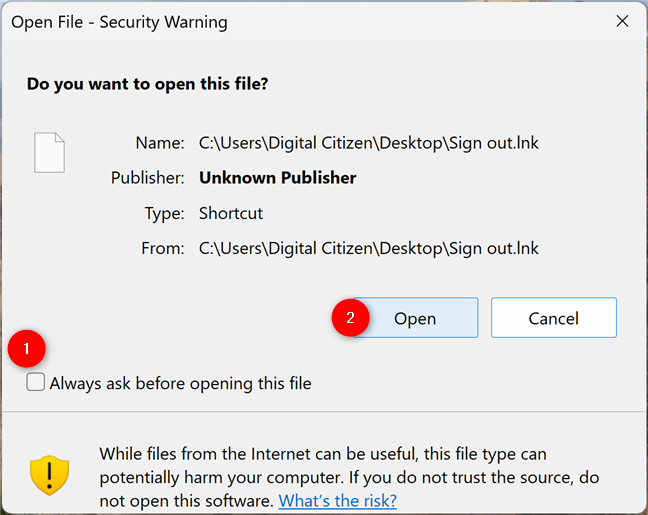
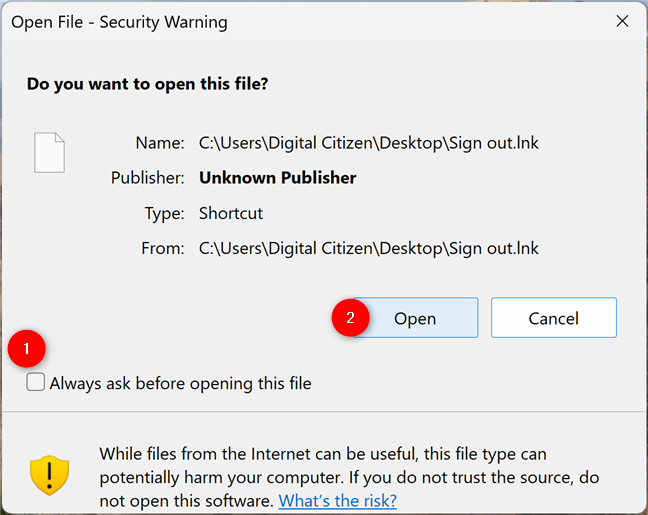
Pegangan kami dapat menghasilkan peringatan dari Windows, Anda akan membuat peringatan keamanan kami, Anda akan membuat peringatan keamanan kami, Anda dapat membuat peringatan keamanan kami, Anda akan membuat peringatan keamanan, Anda mendapatkan peringatan keamanan, Desktop Anda, pilih New dan kemudian jalan pintas. Di bidang lokasi, ketik atau salin dan tempel perintah ini:
shutdown/l
Buat pendek untuk masuk ke luar Windows 11
klik atau tap selanjutnya, namanya, namanya, NAMA SINGKUT. Meskipun jalan pintas ini akan memiliki ikon yang berbeda dari yang kami tawarkan, perilakunya identik. Setiap kali Anda mengklik dua kali atau mengetuk ganda, itu harus memicu keluar segera.
tip: Jika Anda tertarik dengan pintasan serupa lainnya untuk pengaturan, alat, dan aplikasi sistem, unduh koleksi sportcut desktop Windows Windows terbesar.
2. Cara keluar dari Windows 11 Menggunakan pintasan keyboard
Jika Anda mencari kunci pintasan masuk di Windows 11, opsi terbaik adalah:
Ctrl + Alt + Delete
Gunakan pintasan keyboard ini untuk memunculkan layar keamanan, dan klik atau ketuk out. Atau, Anda dapat menggunakan tombol panah pada keyboard Anda untuk memilih tombol masuk dan tombol Enter untuk menekannya.
Kuat ctrl + alt + Layar Del di Windows 11
Kuat ctrl + alt alt + del di windows 11
Ada beberapa cara untuk masuk ke Windows 11.
3. Cara keluar dari Windows 11 Menggunakan Menu Mulai
Secara default, menu Start menawarkan salah satu cara paling sederhana untuk keluar dari Windows 11. Tekan tombol Start pada TaskBar atau tombol Windows pada keyboard Anda untuk memunculkan menu Start. Kemudian, klik atau ketuk nama profil Anda di sudut kiri bawah jendela. Akhirnya, klik atau ketuk keluar. Tidak ada konfirmasi lain yang diperlukan.
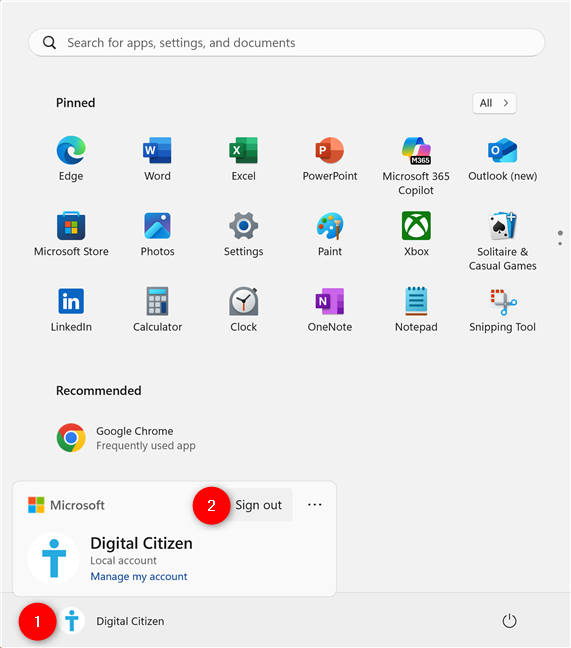
Sign out of Windows 11 using the Start Menu
TIP: If you’re wondering how to sign out of a Microsoft account on Windows 11 and use a local one instead, here’s how to switch to Akun lokal Windows 11 dari Microsoft.
4. Cara Masuk dari Windows 11 Menggunakan Menu WinX
Opsi lain untuk keluar dari Windows 11 ada di menu WinX, juga dikenal sebagai menu pengguna Power. Buka menu Winx dengan mengklik kanan (atau menekan dan menahan perangkat layar sentuh) tombol start di bilah tugas atau dengan pintasan keyboard:
Win + x
Berikutnya, klik atau ketuk entri”Matikan atau Masuk”(atau hover di atasnya) untuk mengungkapkan lebih banyak opsi lebih lanjut. Klik atau ketuk keluar, dan Anda selesai.
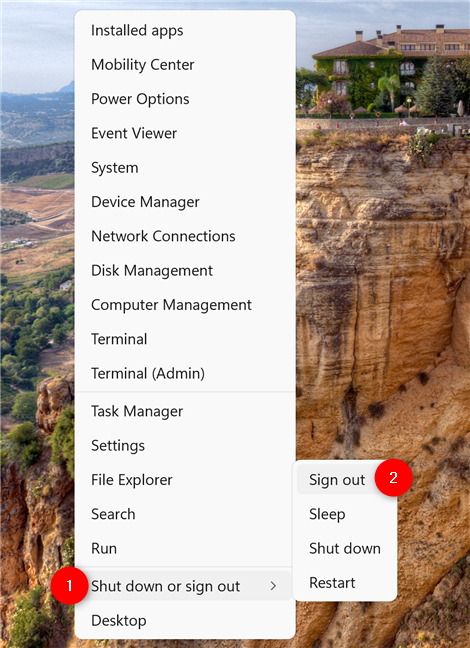 <2021> <2021="470/win11_sign_out-5.png"> <2021> <2021="470"src="https://windows.atsit.in/id/wp-content/uploads/sites/16/2025/06/cara-keluar-dari-windows-11-3.png">
<2021> <2021="470/win11_sign_out-5.png"> <2021> <2021="470"src="https://windows.atsit.in/id/wp-content/uploads/sites/16/2025/06/cara-keluar-dari-windows-11-3.png">
Keluar dari Windows 11 menggunakan WinX
5. Cara keluar dari Windows 11 menggunakan pop-up Windows Shut Down
Anda juga dapat keluar menggunakan pop-up Windows Shut Down, tetapi butuh sedikit untuk membukanya. Pertama, pastikan desktop Anda fokus. Salah satu cara untuk menampilkan desktop pada komputer Windows 11 adalah dengan menekan Win + D pada keyboard Anda. Ketika semua aplikasi aktif Anda diminimalkan, dan Anda hanya dapat melihat desktop, gunakan pintasan keyboard:
Alt + F4
Jika itu tidak berfungsi, coba:
Alt + Fn + F4
Kotak dialog Windows yang ditutup muncul. Klik atau ketuk menu tarik-turun untuk memperluasnya dan pilih Masuk. Tekan OK untuk keluar dari Windows 11.
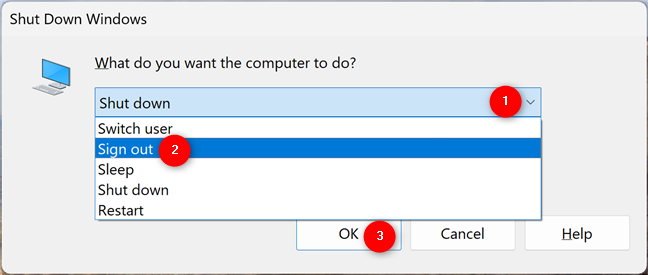
Keluar dari Windows 11 Menggunakan Windows Pop-Up di Act Fokus
Penting:
PENTING> KURSI/KURSI. Jika/KURANG-OKTROD DI AKTER DI ACTOK DI ACTIF DI ACTIF DI ACTIF DI ACTOK DI ACTOK DI ACTOK DI DOWN. Jadi, selalu pastikan desktop Anda fokus saat menggunakan pintasan ini.
6. Cara keluar dari Windows 11 menggunakan baris perintah
Jika Anda merasa sangat culun (atau metode lain tidak berfungsi karena beberapa alasan), Anda dapat keluar menggunakan lingkungan baris perintah. Untuk memulai, buka terminal Windows, prompt perintah, atau PowerShell. Selanjutnya, ketikkan perintah berikut di antarmuka:
shutdown/l
Jika Anda mengetik perintah, pastikan untuk menggunakan huruf kecil L di akhir, bukan modal i.
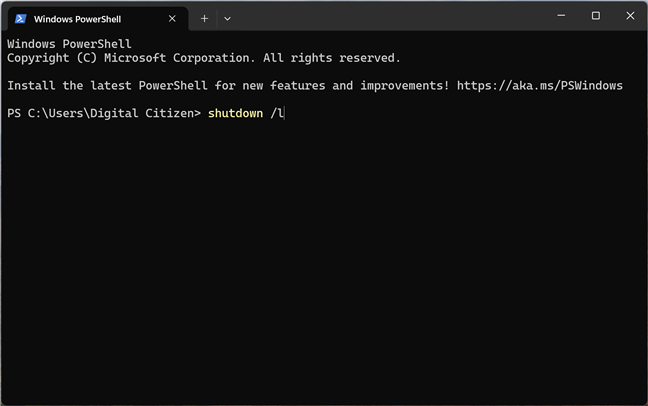
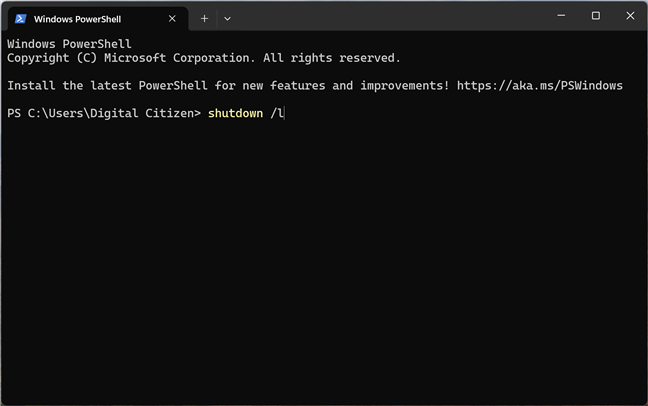
Perintah konsol untuk keluar dari windows 11
Tekan tombol enter untuk menjalankan perintah dan segera menandatangani keluar. Cara keluar dari Windows 11 Menggunakan Jendela Jalankan
Anda dapat menggunakan perintah yang sama di jendela Run dengan mengikuti langkah-langkah serupa. Pertama, Access Run (Win + R), dan di bidang terbuka, ketik:
shutdown/l
Kemudian, klik atau ketuk OK atau tekan tombol Enter.
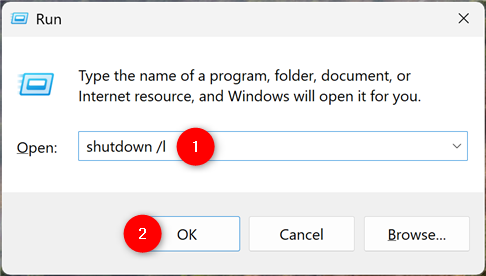
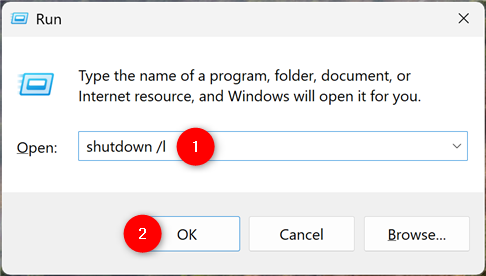
keluar dari Windows 11 menggunakan run
Anda keluar dari Windows 11 langsung Cara Menelusakkan Windows 11 Menggunakan Tugas Manajer
Metode ini berbeda karena juga membantu Anda menandatangani pengguna lain, asalkan Anda memiliki hak administratif di perangkat Anda. Ini bisa sangat berguna pada perangkat bersama, di mana orang lain tidak keluar dan mengambil sumber daya sistem. Mulailah dengan membuka Task Manager: Salah satu cara sederhana adalah dengan menekan Ctrl + Shift + ESC pada keyboard Anda. Selanjutnya, pilih pengguna di bilah sisi kiri. Ini membawa Anda ke tab Pengguna, di mana Anda melihat semua pengguna masuk ke perangkat. Pilih pengguna mana pun dari daftar ini, termasuk yang saat ini Anda masuki. Kemudian, klik atau ketuk Putuskan sambungan di bagian atas.
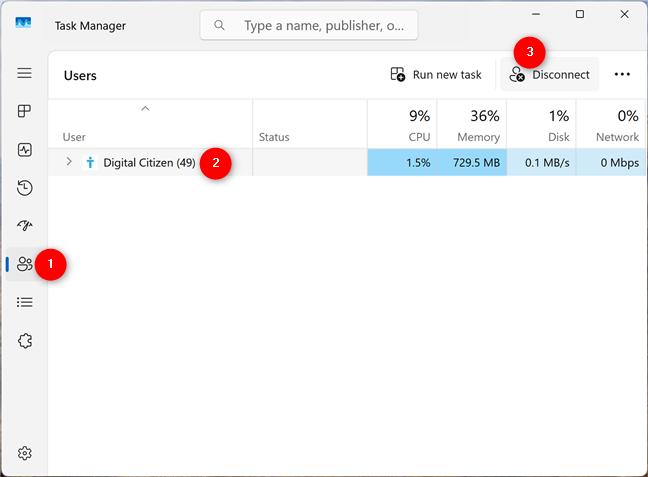 <"648""648"
<"648""648"
Pilih pengguna yang ingin Anda keluar dan klik atau ketuk putuskan
Tidak suka metode lain, Anda mendapatkan tentang pop-up jika Anda meminta keputusan. Klik atau Ketuk Pecahkan Pengguna untuk mengonfirmasi pilihan Anda.
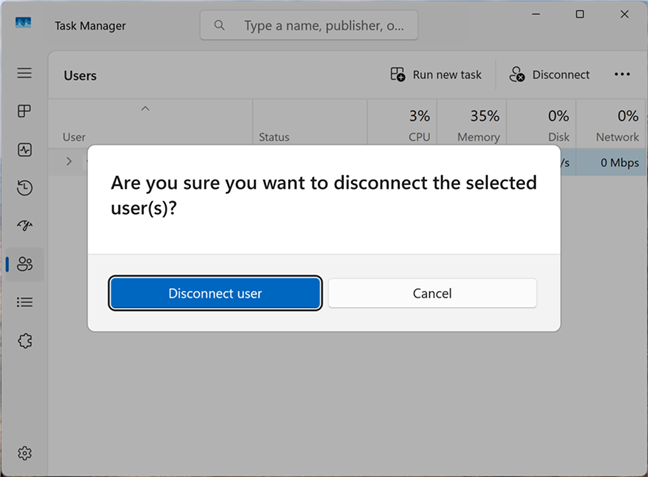 <"48""48""48""IMPNG"<"IMGGOUS/648"src="https://windows.atsit.in/id/wp-content/uploads/sites/16/2025/06/cara-keluar-dari-windows-11-8.png">
<"48""48""48""IMPNG"<"IMGGOUS/648"src="https://windows.atsit.in/id/wp-content/uploads/sites/16/2025/06/cara-keluar-dari-windows-11-8.png">
Konfirmasikan Anda ingin memutuskan pengguna di Windows 11
Setelah mengkonfirmasi pilihan Anda, pengguna yang dipilih ditandatangani. Jika Anda menandatangani akun selain yang Anda gunakan, Anda dapat melihatnya menghilang dari daftar pengguna di jendela Task Manager.
Metode yang mana untuk keluar dari Windows 11 yang Anda sukai?
Apakah itu pintasan atau perintah dalam CMD, Anda harus memilih yang terbaik untuk menandatangani di luar windows 11. Saya lebih suka menggunakan menu awal, tetapi Anda harus memilih workfl. Cobalah semuanya, dan jangan lupa memberi tahu saya favorit Anda. Apakah Anda tahu cara lain untuk keluar di Windows 11? Silakan tinggalkan jawaban Anda di bagian komentar di bawah.
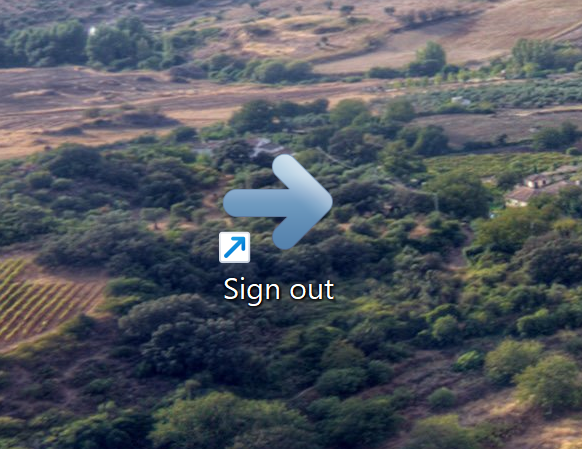
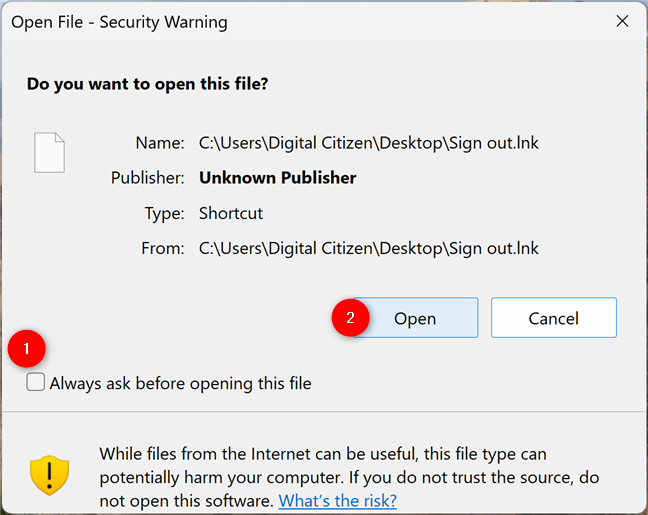
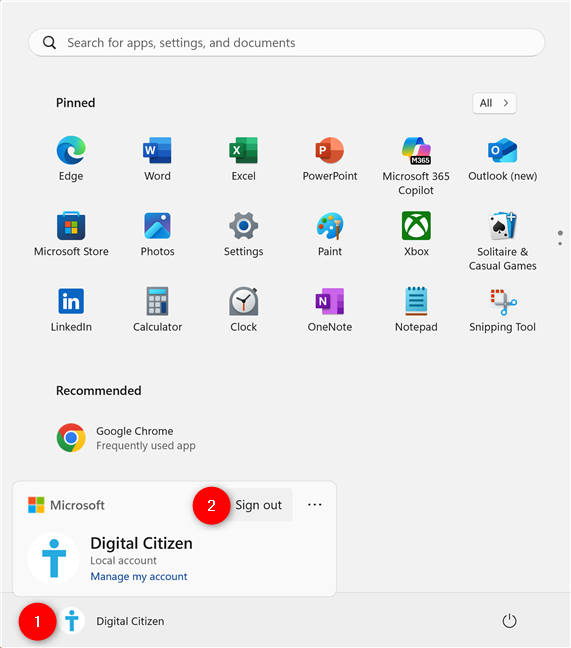
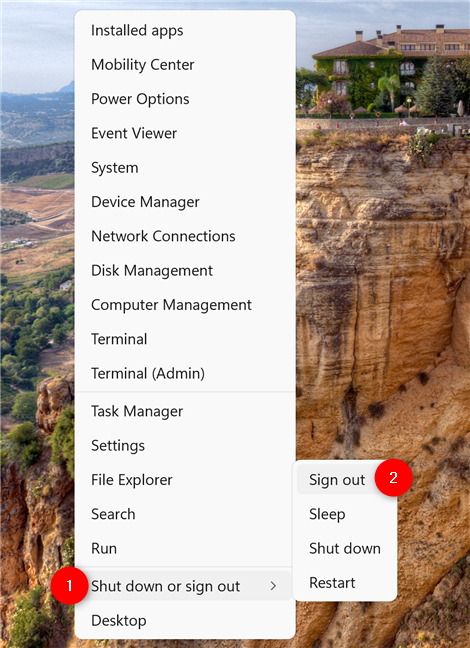 <2021> <2021="470/win11_sign_out-5.png"> <2021>
<2021> <2021="470/win11_sign_out-5.png"> <2021> 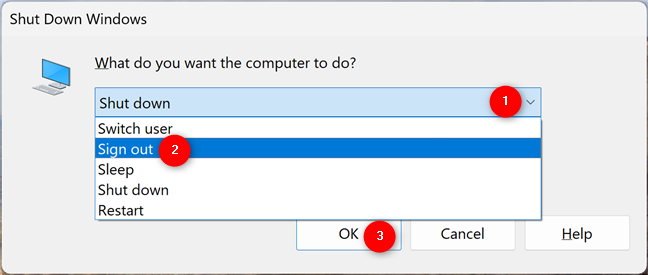
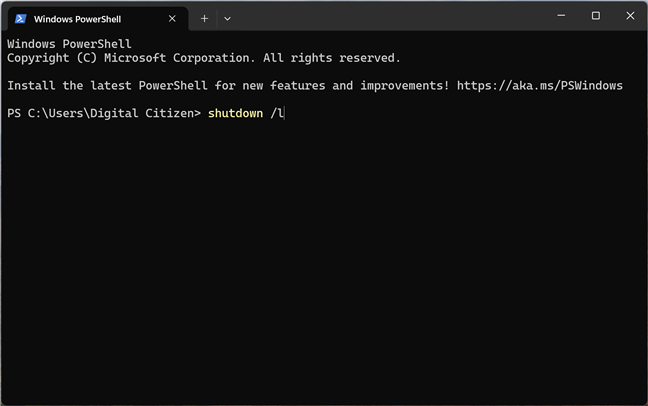
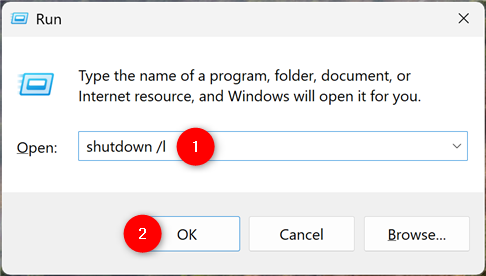
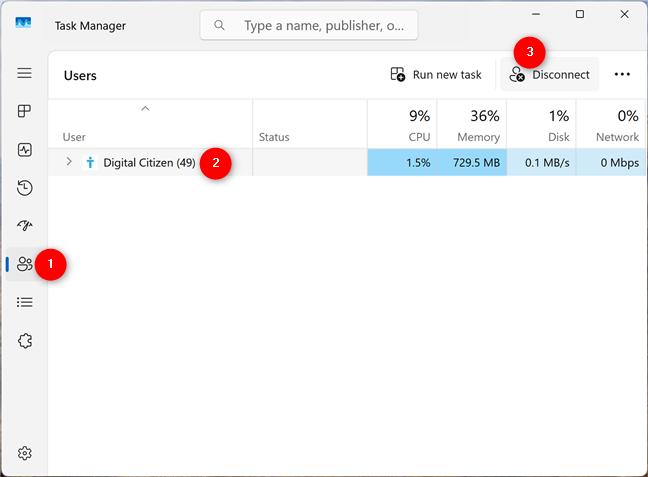 <"648""648"
<"648""648"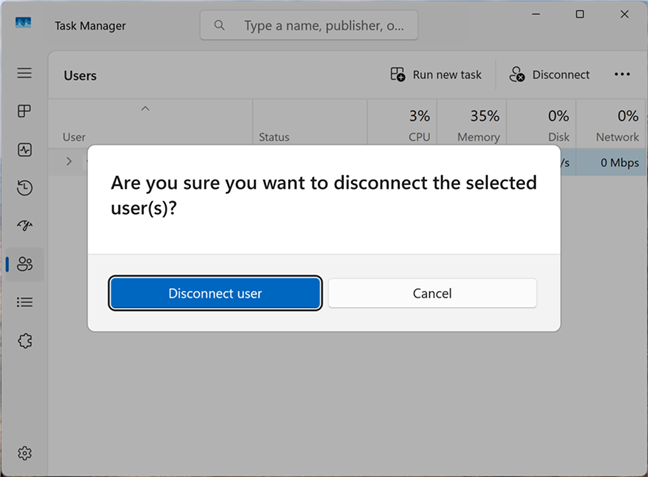 <"48""48""48""IMPNG"<"IMGGOUS/648"src="https://windows.atsit.in/id/wp-content/uploads/sites/16/2025/06/cara-keluar-dari-windows-11-8.png">
<"48""48""48""IMPNG"<"IMGGOUS/648"src="https://windows.atsit.in/id/wp-content/uploads/sites/16/2025/06/cara-keluar-dari-windows-11-8.png">